|
Uwaga Ta funkcja jest dostępna ogólnie w miesięcznym kanale udostępniania platformy Microsoft 365 od maja 2022 r. Jeśli korzystasz z półrocznego kanału firmy Microsoft dla przedsiębiorstw, jest on dostępny w grudniu 2022 r. Aby uzyskać więcej informacji na temat uczestniczenia w programie, zobacz aka.ms/AccessAndPowerPlatform. |
Połączenie programów Microsoft Access i Microsoft Dataverse z power platformą otwiera świat możliwości dla deweloperów w chmurze i w scenariuszach dla urządzeń przenośnych. Ta kombinacja odblokowuje scenariusze rozwiązań hybrydowych, które utrzymują wartość i łatwość korzystania z programu Access wraz z magazynem opartym na chmurze w następujący sposób.
-
Scenariusze dla urządzeń przenośnych i aplikacji Microsoft Teams.
-
Udostępnianie i edytowanie danych programu Access w czasie rzeczywistym przy użyciu chmurowych magazynów danych i aplikacji frontonu utworzonych w aplikacjach Access, Power Apps mobile i Microsoft Teams.
-
Nowe funkcje zabezpieczeń i zgodności za pośrednictwem magazynu Dataverse w chmurze przy użyciu usługi AAD oraz zabezpieczeń opartych na rolach podczas zarządzania nimi z poziomu programu Access.
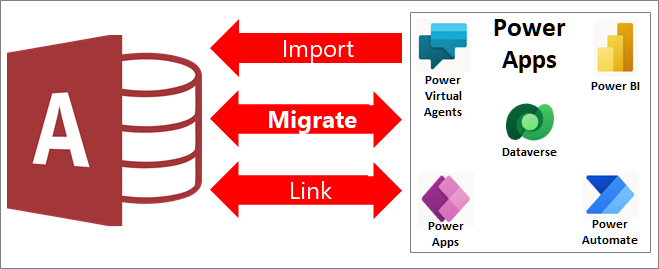
Dane programu Access można udostępniać firmie Dataverse, która jest bazą danych w chmurze, na której można tworzyć aplikacje platformy Power Platform, automatyzować przepływy pracy, wirtualnych agentów i nie tylko dla sieci Web, telefonu lub tabletu w następujący sposób:
-
Utwórz środowisko platformy Power Platform i dodaj nową bazę danych Dataverse.
-
Migrowanie danych programu Access do usługi Dataverse lub Dataverse dla usługi Teams.
-
Kontynuuj używanie klasycznego rozwiązania programu Access do synchronizowania edycji danych na podstawie tabel połączonych i używania istniejących formularzy frontonu, raportów, zapytań i makr.
-
Utwórz aplikację power app o niskim kodzie, zautomatyzowany przepływ pracy, wirtualnego asystenta opartego na interfejsie AI lub pulpit nawigacyjny usługi Power BI, który działa na wielu urządzeniach, jednocześnie wyświetlając i edytując te same dane źródłowe Dataverse.
Dataverse to podstawa platformy Power Platform i może przechowywać wspólne dane udostępniane w wielu aplikacjach. Ta możliwość zapewnia dodatkowe możliwości interakcji i zarządzania udostępnionymi danymi na platformach Microsoft 365, Azure, Dynamics 365 i aplikacjach autonomicznych oraz zarządzania nimi.
Uwaga Terminy "kolumna" i "pole" są używane zamiennie zarówno w programie Access, jak i w usłudze Dataverse. Terminy "tabela" i "jednostka" są używane zamiennie w funkcji Dataverse.
Przed rozpoczęciem
Chcesz, aby wszystko poszło gładsze? Poniższe sekcje zawierają więcej informacji.
Ważne Utwórz kopię zapasową bazy danych programu Access. Zdecydowanie zalecamy zrobienie tego. Aby uzyskać więcej informacji , zobacz Ochrona danych za pomocą procesów tworzenia i przywracania kopii zapasowych.
Oto szybka lista kontrolna, aby upewnić się, że wszystko jest gotowe:
-
Zapoznaj się z omówieniem klipu wideo na temat korzystania z dodatku Access Dataverse Connector z platformą Power Platform w celu integracji z magazynem opartym na chmurze. Aby uzyskać więcej informacji, zobacz aka.ms/AccessAndPowerPlatform.
-
Jeśli jeszcze go nie masz, uzyskaj licencję usługi Power Apps obejmującą usługę Dataverse lub użyj istniejącego środowiska. Przejdź do strony głównej aplikacji Power Apps i wybierz pozycję Rozpocznij bezpłatnie.
-
Jeśli dane programu Access zawierają pole Wielowartościowe, przygotuj je do migracji. Aby uzyskać więcej informacji, zobacz Tworzenie pola wyboru do migracji do usługi Dataverse.
-
Chociaż dataverse ma typ danych zmiennoprzecinkowych, ma niższe limity zakresu niż typ danych zmiennoprzecinkowy programu Access. Jeśli dane programu Access zawierają pole zmiennoprzecinkowe, przekonwertuj je najpierw na typ danych Liczba, ustaw właściwość Rozmiar pola na wartość Dziesiętne, a następnie zmigruj dane do usługi Dataverse, w której będą przechowywane jako typ danych Liczba dziesiętna.
Upewnij się, że masz niezbędne licencje:
-
Dostęp Plan platformy Microsoft 365 obejmujący program Access. Aby uzyskać więcej informacji, zobacz Platforma Microsoft 365 z aplikacjami pakietu Office.
-
Dataverse Plan usługi Power Apps. Aby uzyskać więcej informacji, zobacz Plany i ceny aplikacji Power Apps. Aby uzyskać szczegółowe objaśnienie wszystkich opcji licencjonowania aplikacji Power Apps, możesz pobrać Przewodnik licencjonowania.
-
Dataverse dla aplikacji Teams Plan platformy Microsoft 365 obejmujący aplikację Teams. Aby uzyskać więcej informacji, zobacz Platforma Microsoft 365 z aplikacjami pakietu Office.
Dodatkowe licencje mogą być wymagane, jeśli twoje aplikacje obejmują usługi Power Automate, Power BI i Power Virtual Agent. Aby uzyskać więcej informacji, zobacz Plany i ceny aplikacji Power Apps oraz Aktualizacje dostępne w aplikacji Power Apps.
Istnieją dwa sposoby korzystania z usługi Dataverse— pełna wersja i Dataverse dla aplikacji Teams.
Dataverse
Pełna wersja usługi Dataverse udostępnia wszystkie dostępne typy danych dla różnych urządzeń, aplikacji o niskim kodzie i obsługuje wielu użytkowników. Po uzyskaniu licencji Dataverse możesz uzyskać dostęp do bieżącego środowiska Dataverse lub utworzyć nowe środowisko, aby przeprowadzić migrację danych programu Access. Aby uzyskać więcej informacji, zobacz Co to jest Microsoft Dataverse?, Wprowadzenie do korzystania z usługi DataverseiDodawanie bazy danych Microsoft Dataverse.
Ważne Upewnij się, że masz niezbędne uprawnienia do importowania danych do usługi Dataverse. Potrzebujesz roli zabezpieczeń programu "Environment Maker", a użytkownicy aplikacji potrzebują roli zabezpieczeń "Użytkownik podstawowy". Aby uzyskać więcej informacji, zobacz Udzielanie użytkownikom dostępu w aplikacjach do angażowania klientów.
Jeśli korzystasz z nowego środowiska:
-
Zaloguj się do aplikacji Power Apps z tej strony przeglądarki , https://powerapps.microsoft.com/.
-
Wybierz pozycję Ustawienia

-
Na stronie wyśrodkowania Administracja wybierz pozycję Nowy. Zostanie otwarte okienko Nowe środowisko .
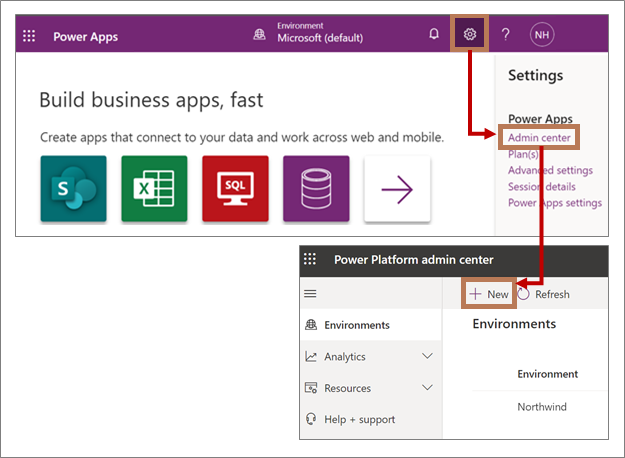
-
W polu Nazwa wprowadź nazwę środowiska.
-
Z listy rozwijanej w polu Typ wybierz pozycję Wersja próbna . Jeśli masz własne środowisko produkcyjne, możesz wybrać pozycję Produkcja.
-
W polu Region zachowaj domyślną Stany Zjednoczone zaznaczenia.
-
W polu Cel opcjonalnie wprowadź opis.
-
W oknie Tworzenie bazy danych dla tego środowiska wybierz pozycję Tak.
-
Po rozpoczęciu procesu migracji w programie Access usługa odnajdowania globalnego powinna wykryć prawidłowy adres URL wystąpienia. Aby uzyskać więcej informacji, zobacz Migrowanie: wybieranie źródła danych i miejsca docelowego.
Dataverse dla aplikacji Teams
Usługa Microsoft Teams ułatwia wymianę wiadomości, czaty, spotkania, seminaria internetowe i terminowe komunikowanie się między grupami roboczymi i współpracownikami. Możesz również zwiększyć produktywność i dostosować aplikację Teams, dodając różne aplikacje, w tym aplikacje Power Apps oparte na dataverse dla aplikacji Teams. Zapewnia to wbudowaną platformę danych o niskim kodzie dla usługi Teams i wdrażania rozwiązań jednym kliknięciem.
Po uzyskaniu planu platformy Microsoft 365 z usługą Teams nie jest wymagana dodatkowa licencja na aplikacje, przepływy pracy i agentów wirtualnych w usłudze Teams, ale aplikacje usługi Power BI wymagają osobnej licencji. Ponadto dostęp do środowiska Dataverse jest ograniczony do właścicieli, członków i gości usługi Teams oraz istnieją pewne ograniczenia funkcji dla źródłowej usługi Dataverse.
Aby uzyskać więcej informacji, zobacz Omówienie usługi Microsoft Dataverse dla aplikacji Teams, Integracja aplikacji Power Apps i Microsoft Teams oraz Wprowadzenie do usługi Microsoft Dataverse dla usługi Teams.
Aby zainicjować obsługę środowiska Usługi Dataverse dla aplikacji Teams, musisz najpierw zainstalować aplikację w usłudze Teams.
-
Otwórz aplikację Teams i wybierz pozycję Aplikacje w lewym dolnym rogu okna.
-
W oknie App Marketplace użyj pola wyszukiwania, aby znaleźć pozycję "Power Apps", a następnie wybierz pozycję Power Apps.
-
Aby dodać aplikację Power Apps do aplikacji Teams, wybierz pozycję Dodaj. Zostanie wyświetlone okno aplikacji Power Apps.
-
Wybierz pozycję Utwórz aplikację.
-
Wybierz zespół dla swojej aplikacji.
-
Aby utworzyć usługę Dataverse dla środowiska aplikacji Teams, wybierz pozycję Rozpocznij teraz.
-
W edytorze Power Apps wprowadź nazwę aplikacji, a następnie wybierz pozycję Zapisz.
Wynik
Twoje środowisko jest gotowe do użycia. Po rozpoczęciu procesu migracji w programie Access usługa odnajdowania globalnego powinna wykryć prawidłowy adres URL wystąpienia. Aby uzyskać więcej informacji, zobacz Migrowanie: wybieranie źródła danych i miejsca docelowego.
Ręczne odnajdowanie poprawnego adresu URL wystąpienia
Jeśli z jakiegoś powodu usługa odnajdowania globalnego nie może znaleźć prawidłowego adresu URL wystąpienia, możesz go znaleźć w aplikacji Power Apps, a następnie ręcznie wprowadzić go podczas procesu migracji.
-
Dataverse Wybierz pozycję Ustawienia

-
Dataverse dla aplikacji Teams Po utworzeniu aplikacji dla bazy danych Dataverse wybierz pozycję Informacje, a prawidłowy adres URL Dataverse zostanie wyświetlony jako adres URL wystąpienia.
Zrozum różnice w pojemności magazynu, ponieważ każda baza danych ma różne limity maksymalnego rozmiaru:
-
Maksymalny limit dostępu do każdej bazy danych wynosi 2 GB. Aby uzyskać więcej informacji, zobacz Specyfikacje programu Access.
-
Dataverse ma maksymalny limit 10 GB dla relacyjnej bazy danych. Maksymalny limit przechowywania plików, obiektów blob i danych dziennika nierelacyjnego wynosi 20 GB. Aby uzyskać więcej informacji, zobacz Co nowego w administracji przestrzeni dyskowej w platformie Microsoft Power Platform.
-
Dataverse dla usługi Teams ma maksymalny limit 2 GB i 1 MB dla każdego kanału zespołu. Maksymalny limit 2 GB obejmuje również dodatkowe pliki, obiekty blob i dane dziennika nierelacyjnego. Aby uzyskać więcej informacji, zobacz Microsoft Dataverse dla środowiska aplikacji Teams.
Ważnym elementem procesu migracji jest weryfikacja danych na kilka sposobów:
-
Aby zapobiec utracie danych, program Access zapewnia, że tabela programu Access nie przekracza limitów rozmiaru dataverse i że liczba kolumn w tabeli programu Access nie przekracza maksymalnej liczby pól w tabeli w usłudze Dataverse.
-
Jeśli tabela programu Access zawiera nieobsługiowane typy danych Dataverse lub kolumna zawiera wartości przekraczające zakresy typów danych Dataverse, program Access udostępnia dodatkowe informacje ułatwiające naprawienie błędów.
Eksportowane są tylko obsługiwane typy danych. Oryginalna tabela programu Access, łącznie z nieobsługiowanymi typami danych, pozostaje w programie Access. Po uzyskaniu pełnej i poprawnej migracji wszystkich danych możesz zachować oryginalną tabelę programu Access lub usunąć ją i skopiować do kopii zapasowej bazy danych.
Aby uzyskać więcej informacji, zobacz Porównanie typów danych programu Access i usługi Dataverse.
Migrowanie danych programu Access do usługi Dataverse
Proces migrowania tabel i kolumn programu Access do usługi Dataverse obejmuje: tworzenie i określanie środowiska Dataverse, eksportowanie danych z programu Access do usługi Dataverse, wybieranie tabel i tabel pokrewnych, tworzenie tabel połączonych w programie Access do migrowanych tabel w usłudze Dataverse, zarządzanie kluczami podstawowymi, nazwami i relacjami, sprawdzanie poprawności eksportowania danych oraz wyświetlanie podglądu wyników w programach Access i Dataverse.
-
Uruchom program Access, wybierz pozycję Konto, wybierz pozycję Przełącz konto. Zostanie otwarte okno dialogowe Konto.
-
Upewnij się, że zalogowano się do programu Access przy użyciu tych samych poświadczeń, których używasz w aplikacji Power Apps. W zależności od środowiska może być konieczne wprowadzenie dodatkowych informacji zabezpieczających, takich jak uwierzytelnianie pomocnicze lub numer PIN.
Uwaga Jeśli nie używasz tego samego konta w programach Access i Power Apps, migracja kończy się niepowodzeniem z powodu problemów z uprawnieniami. -
Otwórz bazę danych programu Access, którą chcesz przeprowadzić migrację.
Wskazówka Upewnij się, że wszystkie otwarte obiekty programu Access są zamknięte, ponieważ blokada może uniemożliwiać migrację tabeli. -
Kliknij prawym przyciskiem myszy tabelę w okienku nawigacji i wybierz polecenie Eksportuj > Dataverse.
-
W oknie dialogowym Eksportowanie obiektów zaznacz wszystkie tabele, które chcesz wyeksportować, i wyczyść wszystkie tabele, których nie chcesz eksportować.
-
Wybierz przycisk OK.
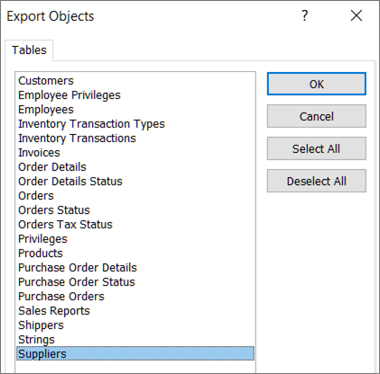
-
W oknie dialogowym Eksportowanie danych do środowiska Dataverse wybierz adres URL wystąpienia z listy udostępnionej przez usługę odnajdowania globalnego.
Uwaga W usłudze Power Apps adres URL wystąpienia reprezentuje określoną sesję środowiska aplikacji Power Apps. Nie należy go mylić z adresem URL strony sieci Web. Składnik ciągu "crm.dynamics" to przeniesienie z poprzednich wersji aplikacji Power Apps.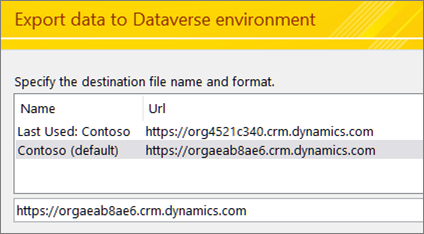
Następnym krokiem jest dokonanie ważnych wyborów dotyczących sposobu migracji. Zwróć uwagę, że wartości domyślne są najpopularniejsze.
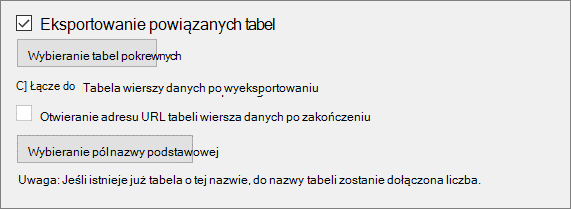
-
Aby wyeksportować powiązane tabele z wybranych tabel, wybierz pozycję Eksportuj wszystkie powiązane tabele.
Uwaga Obecnie tylko bezpośrednie tabele podrzędne są uwzględniane podczas eksportowania powiązanych tabel. Jeśli chcesz uwzględnić wszystkie relacje, użyj okna dialogowego Eksportowanie obiektów, aby zaznaczyć wszystkie tabele do migrowania. -
Aby wyświetlić te tabele, wybierz pozycję Zobacz tabele pokrewne. Zostanie wyświetlone okno dialogowe Powiązane tabele .
Relacje pomiędzy tabelami są wyświetlane w widoku hierarchicznym w dwóch kolumnach: w lewej kolumnie są wyświetlane wybrane tabele, a w prawej — tabele pokrewne.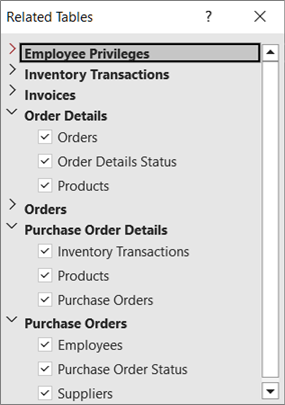
Uwaga: W programie Access można utworzyć relację jeden-do-wielu, a pole klucza obcego w tabeli, do którego prowadzi odwołanie, może być dowolnym polem. Jednak w tabeli Dataverse pole klucza obcego w tabeli, do którego prowadzi odwołanie, musi być kluczem podstawowym tabeli, do których prowadzi odwołanie. Jeśli klucz obcy programu Access nie jest kluczem podstawowym w tabeli, do których odwołuje się odwołanie, operacja eksportowania do usługi Dataverse kończy się niepowodzeniem. Aby pomyślnie wyeksportować dane, upewnij się, że klucz obcy programu Access jest kluczem podstawowym w tabeli, do których prowadzi odwołanie.
-
Aby utworzyć łącza tabel w programie Access dla każdej tabeli Dataverse utworzonej przez operację eksportowania, wybierz pozycję Połącz z tabelą Dataverse po wyeksportowaniu.
-
Aby wyświetlić podgląd wyników, po zakończeniu wybierz pozycję Otwórz adres URL tabeli Dataverse.
Ta opcja nie jest dostępna w przypadku eksportowania do usługi Dataverse w aplikacji Teams. -
Aby jawnie ustawić pole jako kolumnę nazwy podstawowej, wybierz pozycję Wybierz pola nazwy podstawowej, a następnie wybierz pole z listy rozwijanej.
Jeśli nie określisz kolumny do użycia, pierwsza kolumna tekstowa od lewej będzie używana jako kolumna Nazwa podstawowa. Jeśli nie ma kolumny tekstowej, zostanie utworzona podstawowa kolumna zastępcza nazwy zawierająca wartości null.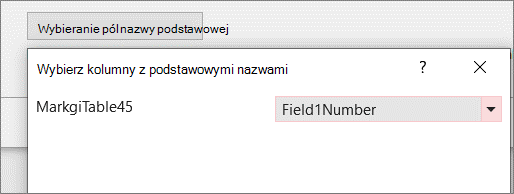
-
Wybierz pozycję Dalej.
Proces sprawdzania poprawności rozpoczyna się automatycznie, gdy zostanie wyświetlone okno dialogowe z wyświetlonym komunikatem "Uruchomiony walidator..." u góry. Jeśli proces sprawdzania poprawności zakończy się pomyślnie, zostanie wyświetlony kolejny komunikat "Sprawdzanie poprawności ukończone", a następnie możesz wybrać przycisk OK.
Uważaj na następujące komunikaty:
|
Komunikat |
Wyjaśnienie |
|---|---|
|
"Pobieranie listy tabel ze źródła OData" |
Proces migracji rozpoczął się. |
|
"Eksportowanie zaznaczonych obiektów" |
Wybrane tabele są migrowane do usługi Dataverse. |
|
"Wszystkie tabele, w których nie wystąpił błąd, zostały pomyślnie wyeksportowane". |
Jeśli w tabeli wystąpi jeden błąd, tabela nie zostanie wyeksportowana, w przeciwnym razie operacja eksportowania tabeli zostanie ukończona. Aby kontynuować, wybierz pozycję Zamknij. |
|
"Importowanie wybranych tabel i wszelkich powiązanych tabel" |
W zależności od sposobu eksportowania tabel tworzone są tabele połączone, zmieniane są nazwy oryginalnych tabel, a w programie Access jest tworzonych i połączonych kilka tabel systemowych Dataverse. |
Jeśli podczas procesu sprawdzania poprawności istnieją nieobsługiane pola, program Access identyfikuje nieobsługiowane typy danych lub wiersze przekraczające limity i tworzy tabelę błędów sprawdzania poprawności kolumny Dataverse, w której w każdym wierszu jest zapisywana nazwa eksportowanej tabeli i pola, które nie były obsługiwane. Możesz wybrać migrację wszystkich obsługiwanych typów danych i zrezygnować z migrowania nieobsługiwanych typów danych. Jeśli zdecydujesz się nie przeprowadzać migracji, dane pozostaną w programie Access.
Co się stanie z nieobsługiwanym typem danych i przekroczonymi limitami
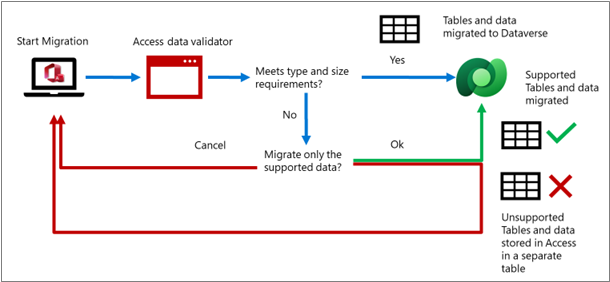
Jeśli chcesz połączyć tabele, potwierdź, że wyniki są takie, jakich oczekujesz. Obejrzyj ten komunikat "Pobieranie listy tabel ze środowiska Dataverse". Oryginalne tabele pozostaną, ale ich nazwy zostaną zmienione. Tabele połączone powinny mieć teraz oryginalne nazwy tabel, dzięki czemu wszystkie obiekty front-end będą nadal działać jak wcześniej. Klucz podstawowy programu Access (Autonumerowanie) jest zachowywany. Zostanie dodana nowa kolumna odpowiadająca kluczowi podstawowemu Dataverse (GUID), a nazwa kolumny to nazwa tabeli.
Program Access dodaje również dodatkowe tabele połączone z usługi Dataverse o nazwie Teams, Użytkownicy i Jednostki biznesowe. Poniższe tabele systemowe zawierają następujące przydatne informacje:
-
Użytkownicy Email adres, imię i nazwisko, telefon, typ licencji, jednostka biznesowa itd.
-
Zespołów Zespół, nazwa zespołu, członkostwo itd.
-
Jednostka biznesowa Centrum kosztów, witryna internetowa, limit kredytowy itd.
-
WalutySzczegóły walut dla wszystkich walut transakcji, w tym wartości, takie jak kurs wymiany, nazwa, symbol, kod itd. Ta tabela jest wyświetlana tylko wtedy, gdy program Access ma typ danych waluty, który został zmigrowany do usługi Dataverse.
Możesz użyć tych dodatkowych informacji, aby ulepszyć swoje rozwiązanie programu Access. Można zachować te tabele w formularzu lub dodać je do raportu. Aby uzyskać więcej informacji, zobacz Tabele i kolumny systemu Dataverse.
Warto przejrzeć i potwierdzić proces migracji, analizując poszczególne tabele i pola w środowisku Dataverse. Nazwy tabel i pól usługi Dataverse powinny być zgodne z nazwami tabel i kolumn programu Access. Program Access automatycznie otworzy środowisko Dataverse w pierwszej zmigrowanej tabeli.

Tabele programu Access są wyświetlane w tabeli Dataverse jako tabele o odpowiedniej nazwie wyświetlanej i typie danych:
-
Kolumna "Nazwa wyświetlana" powinna zawierać listę nazw poszczególnych pól programu Access w tabeli.
-
Format pola "Nazwa" zawiera prefiks, podkreślenie i nazwę tabeli, na przykład cr444_<nazwę tabeli>. Jest to nazywane nazwą logiczną w funkcji Dataverse.
-
Wszystkie migrowane pola programu Access są wyświetlane jako "Niestandardowe" w kolumnie Typ obok automatycznie wygenerowanego identyfikatora GUID i istniejących typów danych pola Dataverse.
Uwaga Jeśli istnieje już tabela Dataverse o tej samej nazwie co wyeksportowana nazwa tabeli programu Access, do nowej tabeli Dataverse zostanie dołączona liczba.
Domyślnie program Access ustawia pierwszą kolumnę tekstową (od lewej do prawej) jako nazwę podstawową Dataverse. Jeśli tabela nie zawiera pól tekstowych, program Access doda pustą kolumnę tekstową jako ostatnie pole w tabeli i ustawi to pole jako nazwę podstawową Dataverse. Możesz również ustawić określone pole jako nazwę podstawową. Ta kolumna jest widoczna w programach Access i Dataverse.
Aby uzyskać więcej informacji, zobacz Praca z dowolnymi danymi w usłudze Dataverse.
Po zmigrowaniu tabel programu Access do usługi Dataverse możesz w dowolnym momencie wyświetlić tabele i kolumny w programach Dataverse i Access. Zwróć uwagę, że w programie Dataverse pola są wyświetlane w kolejności alfabetycznej, a nie w pierwotnej kolejności w programie Access.
Dataverse/Power Apps
Aby uzyskać informacje na temat wyświetlania tabel i pracy z nimi w aplikacji Dataverse, zobacz Edytowanie tabeli w aplikacji Power Apps.
Uwaga Kliknięcie prawym przyciskiem myszy migrowanej tabeli połączonej w programie Access spowoduje otwarcie tabeli w portalu programu Power Apps Maker w przeglądarce. W widoku domyślnym portalu usługi Power Apps pola systemów nie są wyświetlane, co ułatwia wyświetlanie kolumn migrowanych w programie Access.
Dataverse dla aplikacji Teams Istnieje kilka sposobów wyświetlania tabel i kolumn:
-
Utwórz szybką aplikację Power App, aby wyświetlić lub zaktualizować dane.
-
W menu kompilacji wybierz pozycję Zobacz wszystkie w sekcji "Elementy utworzone dla..." a następnie kliknij tabelę, którą chcesz wyświetlić.
-
Użyj Projektanta tabel w aplikacji Teams. Aby uzyskać więcej informacji, zobacz Tworzenie tabeli w aplikacji Teams.
Wskazówka Warto dodać zakładkę do adresu URL preferowanego widoku tabeli w przeglądarce.
Wskazówka Możesz również wyświetlić dane w programie Excel, wybierając polecenie listy rozwijanej Dane, a następnie wybierając pozycję Edytuj w programie Excel. Aby uzyskać więcej informacji, zobacz Edytowanie danych tabeli w programie Excel.
Aby uzyskać więcej informacji, zobacz Tabele i kolumny systemu Dataverse.
Poniższe sekcje zawierają dodatkowe informacje przeglądowe i koncepcyjne.
Opis kluczy podstawowych i nazw podstawowych
Klucze podstawowe służą do identyfikowania wierszy danych w bazie danych. Programy Access i Dataverse mają różne kluczowe struktury. Podczas migracji programy Dataverse i Access automatycznie zarządzają koordynacją między tymi dwoma produktami za pomocą własnych unikatowych kluczy i bez interakcji z użytkownikiem.
Podczas planowania i procesu migracji istnieją dwa klucze podstawowe i jedno dodatkowe pole Podstawowe, o którym należy pamiętać:
Autonumerowanie programu Access Program Access często używa typu danych Autonumerowanie, który automatycznie zwiększa unikatową liczbę, jako klucz podstawowy tabeli. To pole jest tworzone w usłudze Dataverse jako pole liczb całkowitych z zastosowanym formatem autonumerowania. Podczas migracji numer początkowy w usłudze Dataverse jest ustawiany jako następny numer sekwencyjny na podstawie wierszy programu Access. Program Access nadal używa kolumny Autonumerowanie do identyfikowania wierszy danych, mimo że funkcja Dataverse używa innego klucza.
Ważne Funkcja Dataverse tworzy pole typu Autonumerowanie jako opcjonalne, ale jest to z założenia. Dataverse generuje sekwencyjną liczbę po zapisaniu rekordu. Jeśli ta wartość jest ustawiona jako wymagana, klienci usługi Dataverse będą wymagać wprowadzenia wartości przed zapisaniem, co uniemożliwia generowanie autonumerowanego. Jeśli pole pozostanie puste, autonumerowanie jest zawsze generowane.
Dataverse GUID Funkcja Dataverse używa typu danych identyfikatora GUID (Globally Unique Identifier) jako klucza podstawowego, który jest automatycznie tworzony jako unikatowy identyfikator i wymagany w każdej tabeli. Funkcja Dataverse nie wymaga zaimportowanych danych, aby mieć klucz podstawowy, ale automatycznie tworzy identyfikator GUID.
Dataverse Primary Name Dataverse zawiera również inną kolumnę o nazwie Nazwa podstawowa. Jest to przyjazna nazwa używana do identyfikowania wierszy jako alternatywy dla identyfikatora GUID. To pole musi być obecne i w zależności od ustawień w klientach platformy Power Platform może wymagać wypełnienia tej kolumny. To wymaganie można zmienić ręcznie. Nazwa podstawowa nie jest domyślnie unikatowa. Na przykład nazwa klienta może być nazwą podstawową odpowiadającą unikatowemu identyfikatorowi klienta. Może być dwóch klientów o nazwie "Jones", ale każdy z nich będzie miał unikatowy identyfikator klienta.
Wskazówki dotyczące decyzji dotyczących kluczy podstawowych
Domyślnie klucz podstawowy programu Access, klucz podstawowy Dataverse i kolumna Nazwa podstawowa są tworzone automatycznie. Możesz jednak wybrać sposób obsługi trzech kluczy podstawowych. Oto kilka wskazówek, które pomogą Ci podjąć decyzję:
Klucz podstawowy Jeśli klucz podstawowy programu Access (Autonumerowanie) jest również kluczem biznesowym, takim jak numer części, prawdopodobnie chcesz go zachować, ponieważ służy on do identyfikowania obiektów w świecie rzeczywistym. Jeśli jednak klucz podstawowy programu Access (Autonumerowanie) jest używany wyłącznie do tworzenia relacji, może zostać zastąpiony przez klucz podstawowy Dataverse (GUID).
Notatki
-
Czasami tabela programu Access zawiera kolumnę Autonumerowanie, która nie jest używana jako klucz podstawowy. W takim przypadku funkcja Dataverse konwertuje ją na pole Liczba całkowita, a możliwość automatycznego numerowania zostanie usunięta.
-
Funkcja Dataverse ma również odpowiednik pola autonumerowania w programie Access, nazywanego polem typu Autonumerowanie, które służy do generowania kolejnych liczb i jest przechowywane jako wartość ciągu. To pole może również zawierać prefiks (na przykład ciąg lub datę) do liczby pozwalającej na elastyczność w sposobie użycia tego pola. Ta kolumna jest oparta na typie danych SQL Server automatycznej sekwencji. Aby uzyskać więcej informacji, zobacz Kolumny autonumerowania w usłudze Microsoft Dataverse.
Nazwa główna Funkcja Dataverse wymaga istnienia kolumny Nazwa podstawowa. Nazwa podstawowa musi zawierać wartości ciągów. Podczas migracji użytkownicy mogą określić kolumnę tekstową w programie Access, która ma być używana jako nazwa podstawowa. Jeśli użytkownik nie określi kolumny do użycia, pierwsza kolumna tekstowa od lewej będzie używana jako kolumna Nazwa podstawowa. Jeśli nie ma żadnej kolumny tekstowej, zostanie dodana nowa kolumna o nazwie Symbol zastępczy nazwy podstawowej, która spełnia wymaganie dataverse. Ta kolumna ma wartość Opcjonalne i może pozostać nieobserwowana.
Aby uzyskać więcej informacji, zobacz Tworzenie kolumny nazwy podstawowej.
Porównanie kluczy podstawowych i nazw podstawowych
|
Opis |
Klucz podstawowy programu Access |
Klucz podstawowy Dataverse |
Dataverse Primary Name |
|---|---|---|---|
|
Typ danych |
Autonumerowanie (lub dowolna kolumna, która może być indeksowana) |
Identyfikator guid |
Ciąg |
|
Zawartość |
Prosta, sekwencyjna liczba |
Liczby losowe i litery unikatowe dla środowiska |
Wartości ciągów czytelne dla człowieka |
|
Przykład |
234 |
123e4567-e89b-12d3-a456-426655440000 |
Nazwa, na przykład "Jones". Liczba całkowita, na przykład 234, lub kombinacja, taka jak SalesOrder9071 |
|
Wymóg |
Często używane, ale nie są wymagane |
Każda tabela musi mieć jedną |
Każda tabela musi mieć jedną |
|
Modyfikowalnych |
Nie można zmodyfikować pola typu Autonumerowanie, można modyfikować inne typy pól |
Nie |
Tak |
|
Unikatowy identyfikator |
Zawsze |
Zawsze |
Tylko jako klawisz alternatywny |
|
Klawisz złożony |
Obsługiwane i często łączone z funkcją Autonumerowanie |
Nieobsługiwane |
Nieobsługiwane |
|
Widoczność |
Zazwyczaj pierwsza kolumna tabeli |
Zwykle ukryte, ale mogą być wyświetlane. |
Domyślne ustawienie jest widoczne |
|
Indeksowania |
Może być indeksowany. Aby uzyskać więcej informacji, zobacz Tworzenie indeksu i używanie go w celu zwiększenia wydajności. |
Indeksowane automatycznie |
Indeksowane automatycznie |
|
Komentarze |
Po zdefiniowaniu i wprowadzeniu danych nie można zmienić żadnego innego pola na typ danych Autonumerowanie. |
Nie można utworzyć przez użytkownika ani podczas operacji importowania danych. |
Używany również z polami wygenerowanymi automatycznie na kartach danych, formularzach opartych na modelu oraz z odnośnikami podczas tworzenia formularzy. |
Notatki
-
Indeksy programu Access nie są automatycznie konwertowane na indeksy Dataverse.
-
W tle dataverse używa Azure SQL Server do automatycznego tworzenia indeksów na podstawie wzorców użycia danych. Indeksy kluczy podstawowych i alternatywnych są zawsze tworzone, a inne zostaną dodane lub usunięte w zależności od sposobu używania danych.
Opis relacji access i Dataverse
Ważne jest, aby zrozumieć, jak chcesz zarządzać relacjami między tabelami oraz kluczami podstawowymi. W przypadku tabel wybranych do migracji możesz wybrać opcję automatycznego przenoszenia wszystkich powiązanych tabel z wybranymi tabelami lub ignorowania ich podczas migracji i pozostawienia powiązanych tabel w programie Access. W obu przypadkach możesz także połączyć migrowane tabele w celu zachowania bieżących relacji w programie Access.
Podczas operacji eksportowania danych można ponownie utworzyć tabele programu Access z relacjami jeden-do-wielu jako relacje jeden-do-wielu w usłudze Dataverse. Podobnie jak w programie Access, usługa Dataverse ma również więzy integralności, takie jak kaskadowe aktualizacje powiązanych pól i usuwanie kaskadowe rekordów pokrewnych. Jeśli baza danych programu Access ma diagram relacji, zostanie zachowany. Oryginalne tabele lokalne zostaną jednak zastąpione nowymi tabelami połączonymi.
Zarówno program Access, jak i Dataverse obsługują odnośnik między dwiema tabelami w relacji jeden-do-wielu. W trakcie procesu migracji odnośniki programu Access są ponownie tworzone w usłudze Dataverse, jak pokazano w poniższym przykładzie:
-
Dwie tabele programu Access, Klienci i Zamówienia, mają klucze podstawowe Identyfikator_klienta i IdentyfikatorZamówień na podstawie typu danych Autonumerowanie. Tabela Zamówienia w programie Access ma klucz obcy zawierający wartości z klucza podstawowego programu Access w tabeli Klienci.
-
Podczas operacji eksportowania oba klucze podstawowe programu Access są zachowywane i zachowywane jako kolumny typu autonumerowanie całkowite, ale nie są one używane jako kolumna klucza podstawowego w tabeli Dataverse. Każda tabela ma dodaną nową kolumnę IDENTYFIKATOR GUID, która staje się kluczem podstawowym w tabeli Dataverse.
-
Zostanie utworzone wyszukiwanie klucza obcego CustomerID w tabeli Zamówienia w celu znalezienia pasującego klucza podstawowego CustomerID w tabeli Klienci. Po zmigrowaniu tabel do usługi Dataverse, jeśli zmodyfikujesz kolumnę odnośnika klucza obcego nowo dodaną do tabeli Zamówienia, zaktualizuje ona również oryginalną kolumnę klucza obcego. Aplikacja programu Access może nadal używać klucza obcego programu Access zamiast klucza obcego Dataverse. Jeśli klucz obcy programu Access zostanie zmodyfikowany w tabeli połączonej w programie Access, zaktualizuje również klucz obcy Dataverse. Jednak klucz obcy programu Access będzie tylko do odczytu w dataverse.
-
W tym przykładzie relacji jeden-do-wielu klucz podstawowy Zamówienia nie jest używany, ale oczywiście może być używany w przypadku innych relacji.
Uwaga: W programie Access można utworzyć relację jeden-do-wielu, a pole klucza obcego w tabeli, do którego prowadzi odwołanie, może być dowolnym polem. Jednak w tabeli Dataverse pole klucza obcego w tabeli, do którego prowadzi odwołanie, musi być kluczem podstawowym tabeli, do których prowadzi odwołanie. Jeśli klucz obcy programu Access nie jest kluczem podstawowym w tabeli, do których odwołuje się odwołanie, operacja eksportowania do usługi Dataverse kończy się niepowodzeniem. Aby pomyślnie wyeksportować dane, upewnij się, że klucz obcy programu Access jest kluczem podstawowym w tabeli, do których prowadzi odwołanie.
Aby uzyskać więcej informacji, zobacz Klip wideo: Tworzenie relacji za pomocą Kreatora odnośnikówi Tworzenie relacji między tabelami przy użyciu kolumny odnośnika.
Wskazówki dotyczące decyzji dotyczących kluczy i relacji
Aby łatwiej zdecydować, który z nich jest dla Ciebie najlepszym wyborem, poniżej przedstawiono podsumowanie typowych opcji podczas migracji:
Migrowanie danych, ale ignorowanie relacji Kolumnę klucza podstawowego programu Access (Autonumerowanie) należy usunąć, ponieważ nie istnieją żadne inne tabele programu Access z odwołaniami lub relacjami, które są od niej zależne, a ponadto trudno byłoby ująć ją w tabelę Dataverse obok klucza podstawowego Dataverse (GUID).
Migrowanie danych i relacji z tabelami połączonymi Domyślnym scenariuszem jest zachowanie oryginalnego klucza podstawowego programu Access (Autonumerowanie), ale nie jest on używany jako klucz podstawowy w funkcji Dataverse. Teraz używasz klucza podstawowego Dataverse (GUID) i używasz go w tabeli Dataverse jako unikatowego identyfikatora. Program Access utworzy tabele połączone w celu zachowania relacji programu Access. Pamiętaj, że nie można usunąć klucza podstawowego Dataverse (GUID).
W relacji można edytować wartości klucza obcego (w programie Access lub w środowisku Dataverse). Można również edytować klucze obce odwołujące się do klucza podstawowego programu Access w tabeli połączonej programu Access, co spowoduje automatyczne zaktualizowanie klucza obcego Dataverse, który odwołuje się do klucza podstawowego Dataverse w tabeli obcej.
Migrowanie danych bez tabel połączonych i ponowne tworzenie relacji w usłudze Dataverse Ponieważ tabele nie są już używane w programie Access, można ponownie utworzyć relacje w usłudze Dataverse przy użyciu klucza podstawowego Dataverse (GUID), dodać odnośniki Dataverse i wybrać pole tekstowe w każdej tabeli jako nazwę podstawową podczas procesu migracji.
Po zakończeniu migracji danych programu Access do usługi Dataverse możesz utworzyć na platformie Power Platform aplikację działającą w sieci Web, tablecie, telefonie, a nawet na pulpicie. Platforma Power jest dość obszerna. Poniższe podsumowanie zawartości może ułatwić ci omówienie podstawowych wyborów i określenie, który typ aplikacji najlepiej odpowiada Twoim potrzebom.
Zobacz również
Wprowadzenie do importowania, łączenia i eksportowania danych w programie Access
Zarządzanie tabelami połączonymi
Wykaz szkoleniowy aplikacji App Maker
Historie klientów aplikacji Power Apps
Społeczność aplikacji Power Apps










